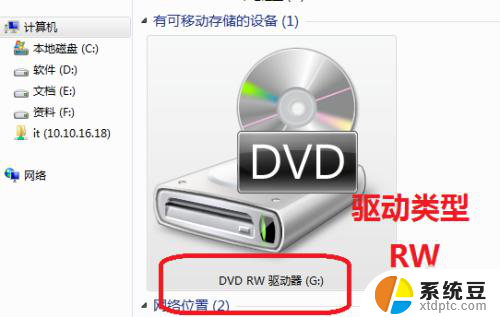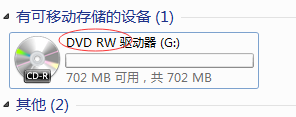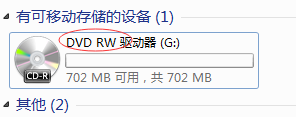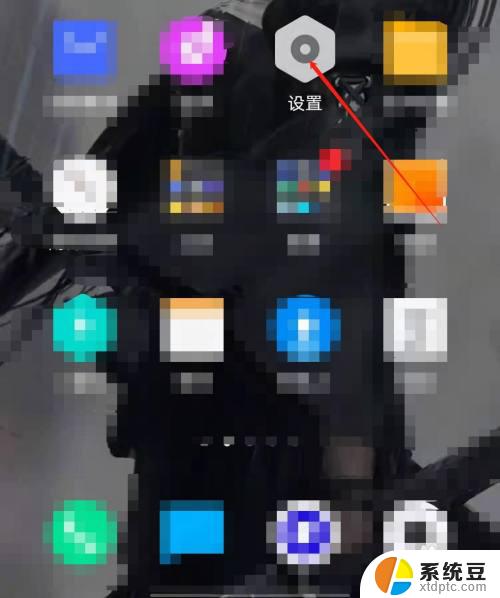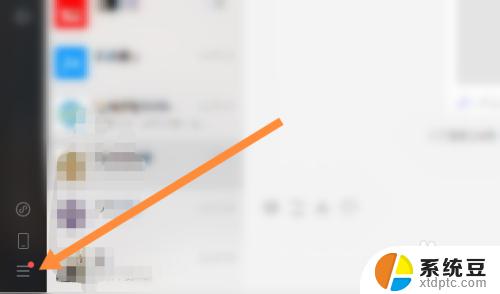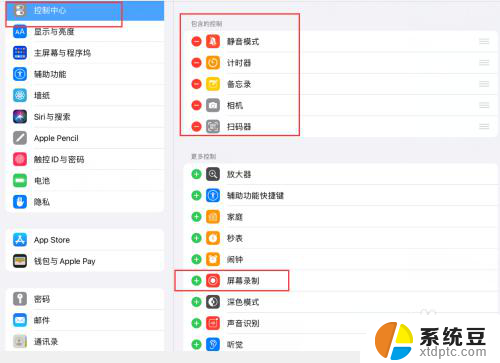刻录大师怎么刻录光盘 光盘刻录大师怎么刻录数据
更新时间:2024-06-04 18:01:49作者:xtyang
光盘刻录大师是一款专业的光盘刻录软件,它具有快速、稳定、易操作的特点,为用户提供了便捷的刻录体验,用户只需简单几步操作,即可轻松完成光盘数据的刻录工作。通过选择刻录目标、导入数据、设置刻录速度等步骤,光盘刻录大师能够高效地将文件转移到光盘上,确保数据的安全性和稳定性。无论是备份重要资料,还是制作个性化音频光盘,光盘刻录大师都能满足用户的需求,成为用户刻录数据的得力助手。
步骤如下:
1.打开光盘刻录大师。

2.选择制作影视光盘。
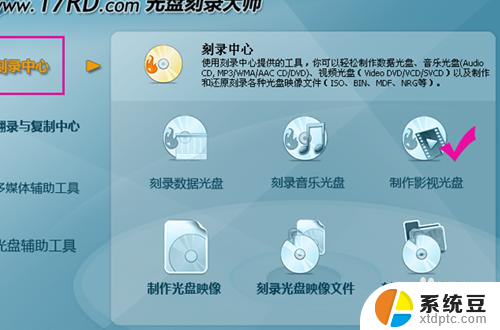
3.选择光盘类型,这里选择DVD。
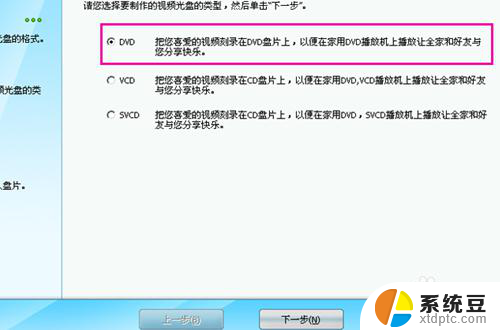
4.DVD参数选择自动,格式选择PAL。横纵比选择16:9。
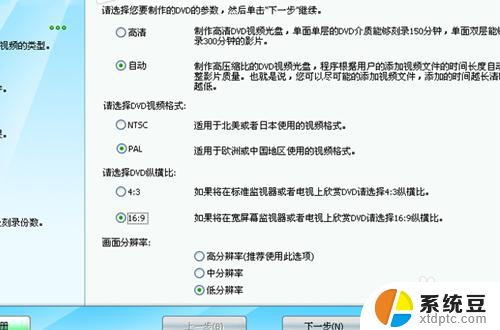
5.选择刻录机,点击添加视频。
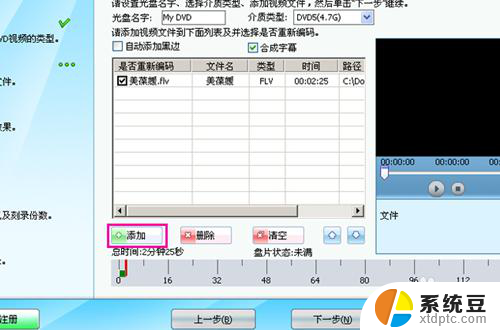
6.等待刻录成功后弹出光盘即可。
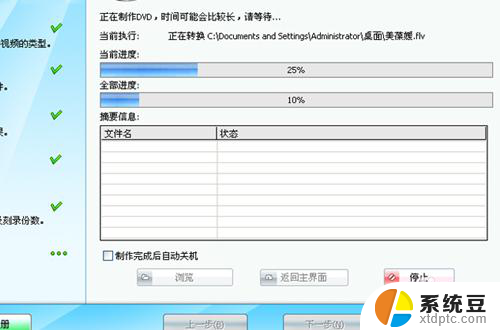
以上是关于如何使用刻录大师刻录光盘的全部内容,如果有任何不清楚的地方,用户可以参考小编提供的步骤进行操作,希望这些信息对大家有所帮助。